Navigon VOLKSWAGEN MAPS AND MORE User Manual [pl]
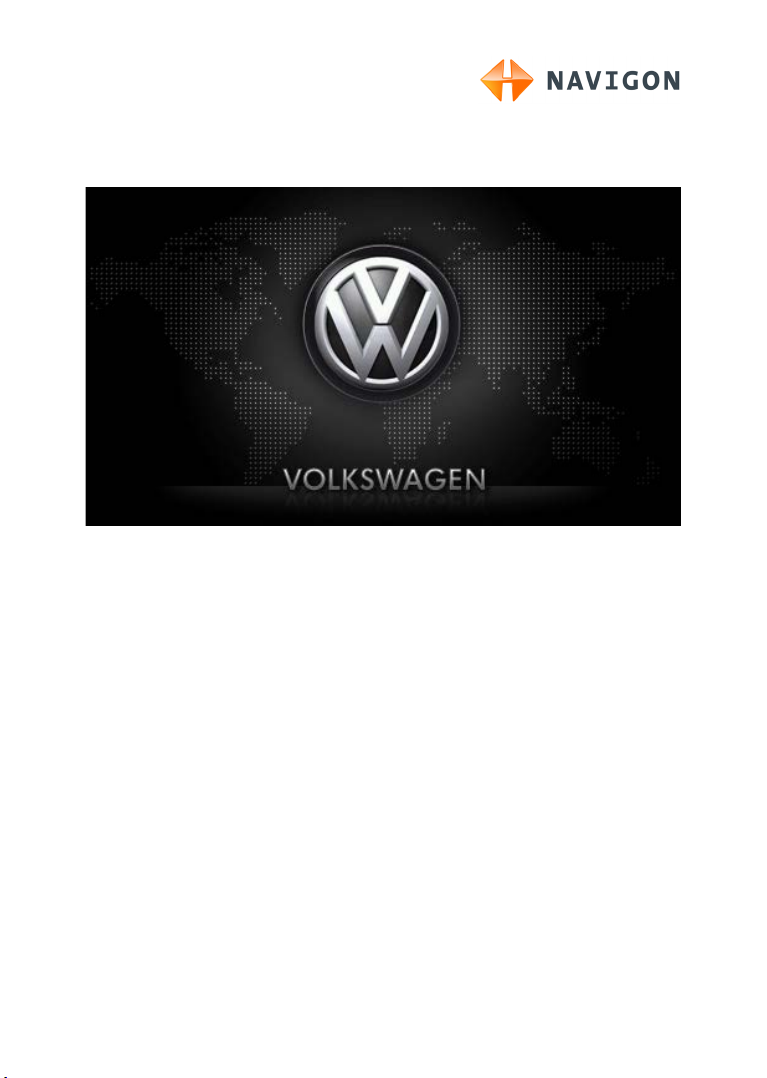
maps + more
Podręcznik użytkownika
Polski
Październik 2011
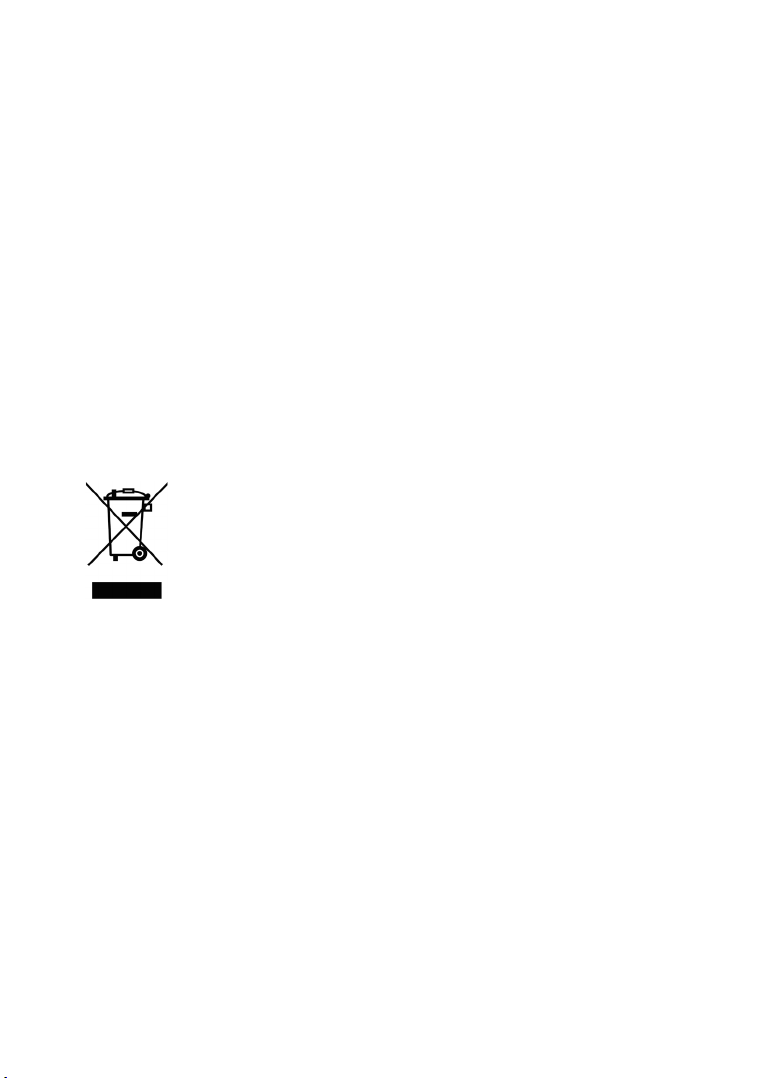
Ikona przekreślonego kontenera na kółkach oznacza, że w obszarze
Unii Europejskiej, zużyty produkt trafić musi do specjalnego
pojemnika. Dotyczy to używanego przez Ciebie urządzenia oraz
wszyskich akcesoriów oznaczonych tym symbolem. Produktu nie
należy wyrzucać wraz z niesortowanymi odpadami komunalnymi.
Impressum
NAVIGON AG
Schottmüllerstraße 20A
D-20251 Hamburg
Dane i informacje zawarte w poniższym tekście mogą zostać zmienione bez
zapowiedzi. Bez jednoznacznego, pisemnego zezwolenia firmy NAVIGON AG
żadna część poniższego podręcznika nie może być, niezależnie od celu, kopiowana
lub przenoszona, niezależnie od tego czy dzieje się to mechanicznie czy
elektronicznie. Wszystkie dane techniczne, rysunki itd. podlegają prawu do ochrony
praw autorskich.
2011, NAVIGON AG
Wszystkie prawa zastrzeżone.
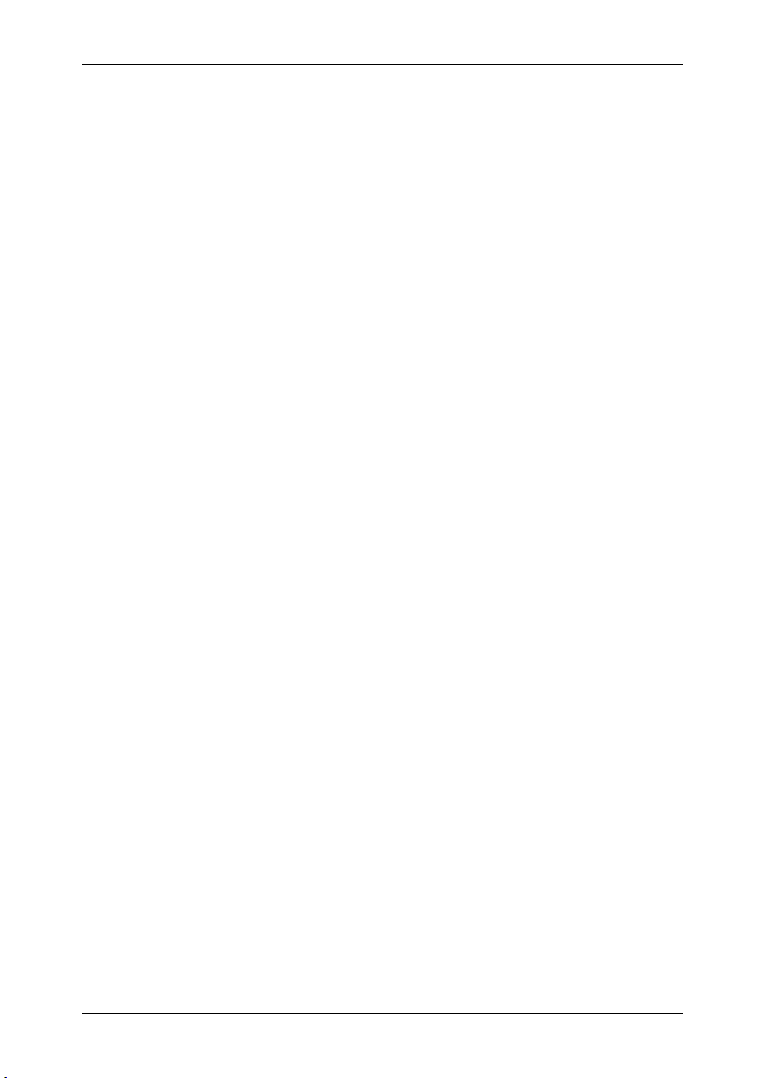
Spis treści
Podręcznik użytkownika maps + more
1 Wstęp ................................................................................................. 8
2 Przed uruchomieniem ...................................................................... 9
O podręczniku ..................................................................................... 8 1.1
1.1.1
Ustalenia .............................................................................. 8
1.1.2 Ikony ..................................................................................... 8
Wskazówki prawne .............................................................................. 8 1.2
1.2.1
Gwarancja ............................................................................ 8
1.2.2 Znaki towarowe .................................................................... 9
Pytania dotyczące produktu ................................................................. 9 1.3
Zawartość przesyłki ............................................................................. 9 2.1
Opis urządzenia nawigacyjnego ........................................................ 10 2.2
Ważne wskazówki bezpieczeństwa ................................................... 10 2.3
2.3.1
Wskazówki bezpieczeństwa dotyczące nawigacji ............... 10
2.3.2 Wskazówki bezpieczeństwa dotyczące urządzenia
Montaż/demontaż systemu nawigacyjnego ........................................ 12 2.4
2.4.1
2.4.2 Montaż urządzenia nawigacyjnego ..................................... 13
2.4.3 Karta pamięci ...................................................................... 14
Nawigacja za pomocą GPS ............................................................... 15 2.5
3 Włączanie i wyłączanie urządzenia nawigacyjnego ..................... 15
W samochodzie zamontowane urządzenie ........................................ 16 3.1
3.1.1
3.1.2 Wygaszacz ekranu ............................................................. 16
3.1.3 Przestaw urządzenie na tryb oczekiwania ........................... 17
3.1.4 Wyłącz urządzenie .............................................................. 17
Niezamontowane urządzenie ............................................................. 17 3.2
3.2.1
3.2.2 Wygaszacz ekranu ............................................................. 18
3.2.3 Przestaw urządzenie na tryb oczekiwania ........................... 18
3.2.4 Wyłącz urządzenie .............................................................. 18
Pierwsze uruchomienie urządzenia nawigacyjnego ........................... 19 3.3
nawigacyjnego .................................................................... 11
Demontaż urządzenia nawigacyjnego ................................. 12
Włącz urządzenie ............................................................... 16
Włącz urządzenie ............................................................... 18
Podręcznik ......................................................................................... 20 3.4
Opcje ................................................................................................. 20 3.5
4 Ochrona hasłem .............................................................................. 21
Aktywuj ochronę hasłem .................................................................... 21 4.1
Zmień hasło ....................................................................................... 21 4.2
Usuń ochronę hasłem ........................................................................ 21 4.3
Czy zapomniałeś hasło? .................................................................... 22 4.4
Podręcznik użytkownika Spis treści III
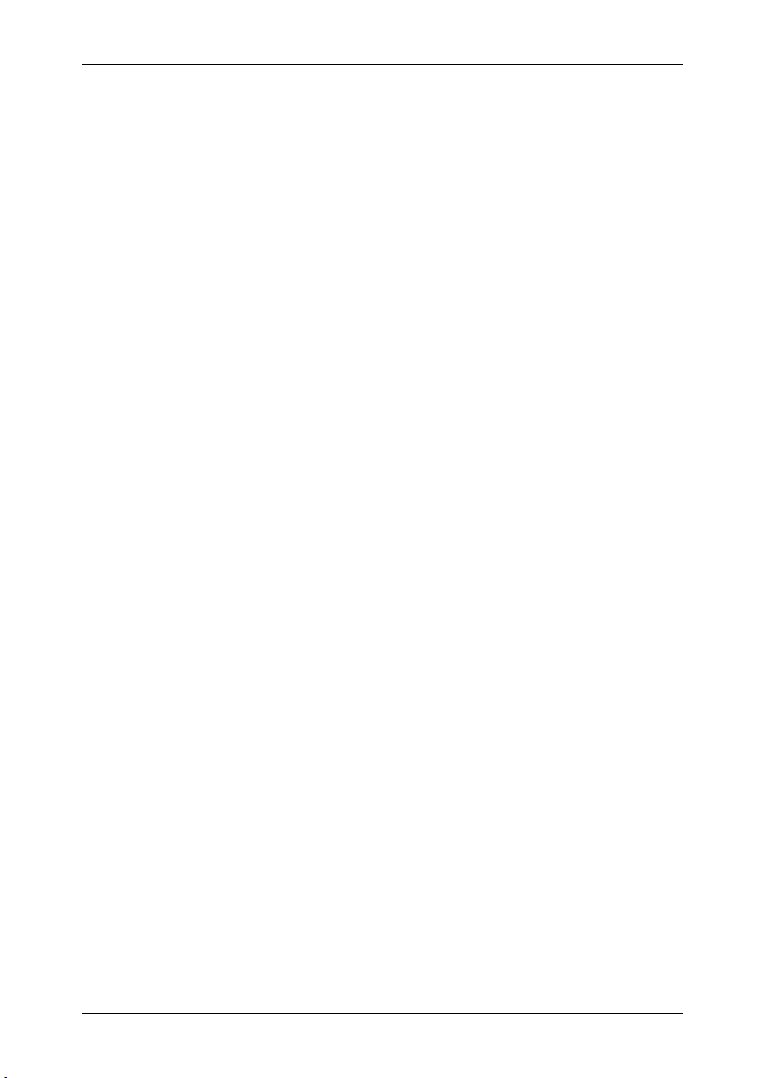
Podręcznik użytkownika maps + more
5 Obsługa systemu nawigacyjnego ................................................. 22
Informacje .......................................................................................... 22 5.1
Klawiatura oprogramowania .............................................................. 26 5.2
5.2.1
Specyficzne klawisze .......................................................... 26
5.2.2 Podaj dane ......................................................................... 28
Opcje ................................................................................................. 28 5.3
Menu ................................................................................................. 28 5.4
6 Głosowe sterowanie ....................................................................... 29
Aktywacja sterowania głosowego ...................................................... 29 6.1
Użyj sterowania głosowego ............................................................... 29 6.2
Pomoc ............................................................................................... 29 6.3
Wyłącz sterowanie głosowe ............................................................... 30 6.4
Konfiguracja sterowania głosowego ................................................... 30 6.5
7 Nawigacja ........................................................................................ 31
Uruchomienie zastosowania nawigacyjnego ...................................... 31 7.1
Podaj cel............................................................................................ 32 7.2
7.2.1
Podaj kraj docelowy ............................................................ 33
7.2.2 Głosowe podawanie celu .................................................... 33
7.2.3 Podaj adres docelowy ......................................................... 34
7.2.4 Podaj współrzędne ............................................................. 36
7.2.5 Cel specjalny ...................................................................... 37
7.2.6 Cele specjalne szybkiego dostępu ...................................... 41
7.2.7 Informacje o celu ................................................................ 41
7.2.8 Ulubione ............................................................................. 42
7.2.9 Historia celów ..................................................................... 42
7.2.10 Importowane adresy: Z Outlook / z internetu ....................... 43
7.2.11 Importowane adresy z książki telefonicznej......................... 43
7.2.12 Nawiguj do domu ................................................................ 44
7.2.13 Ustal cel na mapie .............................................................. 44
7.2.14 Przegląd tras ...................................................................... 45
Zarządzanie celami............................................................................ 47 7.3
7.3.1
Zapisz cel ........................................................................... 47
7.3.2 Usuń cel z listy Ulubione ..................................................... 47
7.3.3 Zdefiniuj adres domowy ...................................................... 47
7.3.4 Zmień adres domowy.......................................................... 49
Szlaki i trasy posiadające etapy ......................................................... 49 7.4
7.4.1
Podaj punkt początkowy ..................................................... 49
7.4.2 Podaj punkty trasy .............................................................. 50
7.4.3 Edytuj punkty trasy ............................................................. 50
7.4.4 Zarządzanie trasami ........................................................... 51
7.4.5 Wczytaj trasę lub szlak ....................................................... 51
7.4.6 Oblicz i pokaż trasę ............................................................ 52
7.4.7 Symulacja trasy .................................................................. 52
7.4.8 Przegląd tras ...................................................................... 53
8 Opcje ................................................................................................ 54
IV Spis treści Podręcznik użytkownika
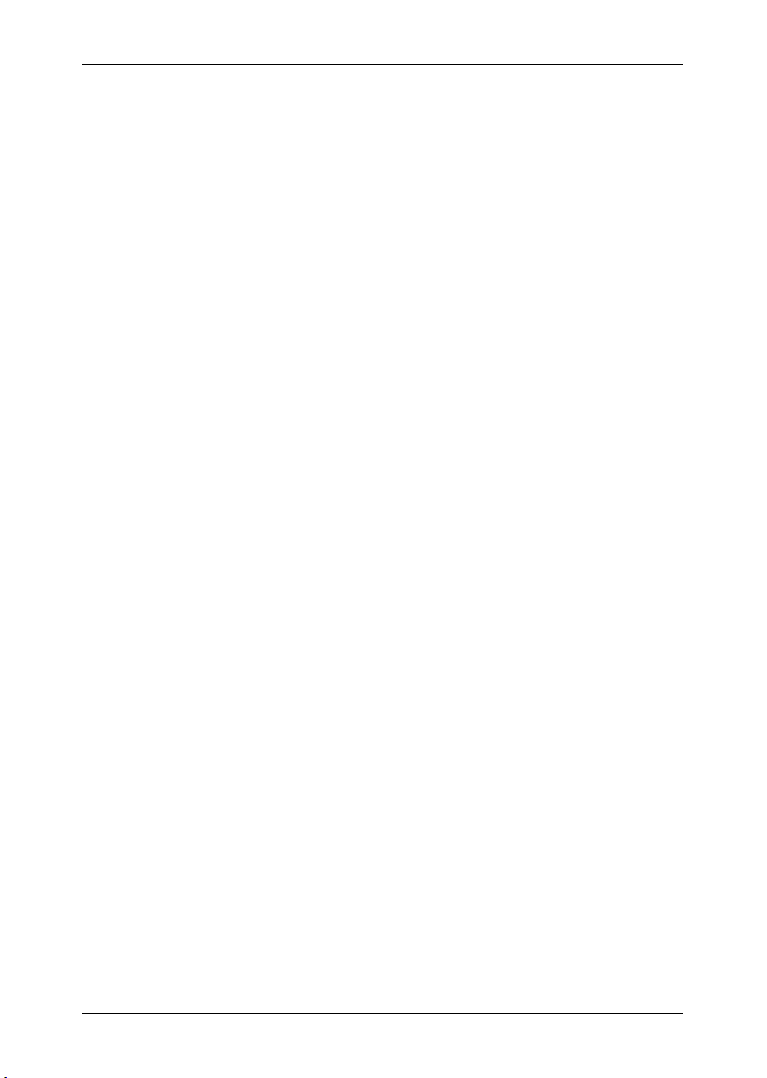
Podręcznik użytkownika maps + more
9 Mapa ................................................................................................. 57
Wybór mapy nawigacyjnej ................................................................. 57 9.1
Mapa w trybie Standard ..................................................................... 57 9.2
Mapa w trybie Przegląd ..................................................................... 58 9.3
Mapa w trybie Nawigacja ................................................................... 60 9.4
9.4.1
Nawigacja w trybie Pojazd .................................................. 60
9.4.2 Nawigacja w trybie Pieszy .................................................. 65
9.4.3 Nawigacja w trybie Szlak .................................................... 67
9.4.4 Nawigacja w trybie Teren .................................................... 67
9.4.5 Opcje mapy w trybie Nawigacja .......................................... 68
9.4.6 Zakończ nawigację ............................................................. 68
Mapa w trybie Szukaj celu ................................................................. 68 9.5
9.5.1
Tryb Szukaj celu ................................................................. 70
10 Przydatne funkcje ........................................................................... 70
Profile tras ......................................................................................... 70 10.1
10.1.1
Ustawienia profilów tras ...................................................... 71
10.1.2 Podstawowe profile NAVIGON ........................................... 71
10.1.3 Tworzenie nowego profilu trasy .......................................... 72
10.1.4 Wybierz profil trasy ............................................................. 72
10.1.5 Zarządzanie profilami tras ................................................... 72
MyPOIs: Własne cele specjalne ......................................................... 74 10.2
10.2.1
Wytyczanie własnych celów ................................................ 74
10.2.2 Ikony własnych celów specjalnych ...................................... 75
10.2.3 POI-Import: Przenieś własne cele specjalne na
Szlaki ................................................................................................. 76 10.3
urządzenie nawigacyjne ...................................................... 75
Parkowanie w pobliżu celu ................................................................. 77 10.4
W pobliżu........................................................................................... 78 10.5
MyBest POI: Cele spec. na trasie ...................................................... 79 10.6
10.6.1
Pokaż cele specjalne na trasie ............................................ 79
10.6.2 Nawigacja do jednego z celów ............................................ 80
10.6.3 Ustal kategorię .................................................................... 81
NAVIGON Sightseeing ...................................................................... 81 10.7
Trasy krajoznawcze ........................................................................... 83 10.8
Pogotowie .......................................................................................... 84 10.9
GPS-stan, zapisz aktualną pozycję .................................................... 85 10.10
Blokuj ................................................................................................ 85 10.11
Opis trasy .......................................................................................... 86 10.12
TMC (Komunikaty drogowe) .............................................................. 88 10.13
10.13.1
Przegląd TMC ..................................................................... 88
10.13.2 Pokaż komunikaty drogowe ................................................ 90
10.13.3 Pokaż detale danego komunikatu ....................................... 91
10.13.4 Ustawienia TMC ................................................................. 91
Karta kierowcy ................................................................................... 92 10.14
Podręcznik użytkownika Spis treści V

Podręcznik użytkownika maps + more
11 Pojazd .............................................................................................. 93
Uwaga paliwo .................................................................................... 94 11.1
Optyczny system parkowania (OPS), Wspomaganie cofania ............. 95 11.2
Monitoring drzwi ................................................................................ 96 11.3
Komputer pokładowy ......................................................................... 96 11.4
11.4.1
Otwórz komputer pokładowy ............................................... 96
11.4.2 Wybierz przedział czasowy ................................................. 97
Stan ................................................................................................... 97 11.5
11.5.1
Otwórz okno Stan ............................................................... 97
11.5.2 Konfiguracja okna Stan ....................................................... 97
Think Blue. Trener ............................................................................. 98 11.6
11.6.1
Otwórz trenera .................................................................... 98
11.6.2 Blue Index .......................................................................... 98
11.6.3 Zmiana biegów ................................................................... 99
11.6.4 Jazda ................................................................................ 101
11.6.5 Zużycie ............................................................................. 102
11.6.6 Cofnij trenera .................................................................... 103
12 Media .............................................................................................. 103
Obsługa radia samochodowego ....................................................... 103 12.1
12.1.1
Ustal pasmo częstotliwości ............................................... 105
12.1.2 Ustal daną częstotliwość ................................................... 105
12.1.3 Wybierz stację .................................................................. 105
12.1.4 Scan: Przeszukaj pasmo częstotliwości ............................ 106
12.1.5 Lista pamięci ..................................................................... 106
Odtwarzacz medialny ...................................................................... 107 12.2
12.2.1
Wspomagane pliki audio ................................................... 108
12.2.2 Wybierz źródło medialne ................................................... 108
12.2.3 Wybierz pliki medialne ...................................................... 109
12.2.4 Wybierz tryb odtwarzania .................................................. 110
12.2.5 Obługa odtwarzania .......................................................... 111
Opcje radia i odtwarzacza medialnego ............................................ 111 12.3
12.3.1
Komunikaty drogowe (TP) ................................................ 111
12.3.2 Dźwięk .............................................................................. 112
12.3.3 Głośność .......................................................................... 112
Zdjęcia ............................................................................................. 113 12.4
12.4.1
Kompatybilne pliki ............................................................. 113
12.4.2 Otwórz przeglądarkę zdjęć................................................ 113
12.4.3 Wybierz plik zdjęć ............................................................. 113
12.4.4 Obsługa przeglądarki zdjęć ............................................... 114
12.4.5 Wybierz tryb odtwarzania .................................................. 114
Opcje przeglądarki zdjęć.................................................................. 115 12.5
12.5.1
Slajdy (Pokaz slajdów) ...................................................... 115
12.5.2 Tło wygaszacza ekranu .................................................... 115
VI Spis treści Podręcznik użytkownika

Podręcznik użytkownika maps + more
13 Moduł głośnego telefonu.............................................................. 116
Łącze Bluetooth ............................................................................... 118 13.1
13.1.1
Szukanie i sprzężanie urządzeń Bluetooth ........................ 118
13.1.2 Sprzężenie z telefonu komórkowego ................................ 120
13.1.3 Podłącz urządzenie .......................................................... 120
13.1.4 Aktywacja telefonu komórkowego ..................................... 122
13.1.5 Usuń urządzenie ............................................................... 122
13.1.6 Importuj książkę telefoniczną ............................................ 123
13.1.7 Importuj Historię połączeń ................................................ 124
Odbierz telefon ................................................................................ 124 13.2
Odbieranie SMS .............................................................................. 125 13.3
Zadzwoń .......................................................................................... 125 13.4
13.4.1
Głosowa obsługa telefonu ................................................. 125
13.4.2 Wybierz numer telefonu .................................................... 127
13.4.3 Zadzwoń pod numer szybkiego wybierania ....................... 127
13.4.4 Zadzwoń do Kontaktu z Książki telefonicznej .................... 127
13.4.5 Zadzwoń do jednego z ostatnich współrozmówców .......... 128
13.4.6 Przejmij rozmowę z telefonu komórkowego ...................... 128
W czasie rozmowy ........................................................................... 128 13.5
13.5.1
Pryjorytetowanie zatosowania nawigacyjnego .................. 128
13.5.2 Wpisz cyfry ....................................................................... 129
13.5.3 Wycisz mikrofon................................................................ 129
13.5.4 Przenieś rozmowę na telefon komórkowy ......................... 129
13.5.5 Zakończ rozmowę ............................................................. 129
Przydatne funkcje ............................................................................ 129 13.6
13.6.1
Nawigacja do kontaktu z Książki telefonicznej .................. 129
13.6.2 Otwórz skrzynkę pocztową ............................................... 130
Konfiguracja modułu głośnego telefonu ........................................... 130 13.7
13.7.1
Szybkie wybieranie ........................................................... 131
13.7.2 Ustawienia ........................................................................ 131
14 Konfiguracja systemu nawigacyjnego ........................................ 133
15 Dodatek .......................................................................................... 135
Dane techniczne urządzenia nawigacyjnego ................................... 135 15.1
NAVIGON - Licencja ........................................................................ 136 15.2
Deklaracja zgodności ....................................................................... 139 15.3
16 Rozwiązania problemów .............................................................. 140
17 Indeks haseł .................................................................................. 142
Podręcznik użytkownika Spis treści VII
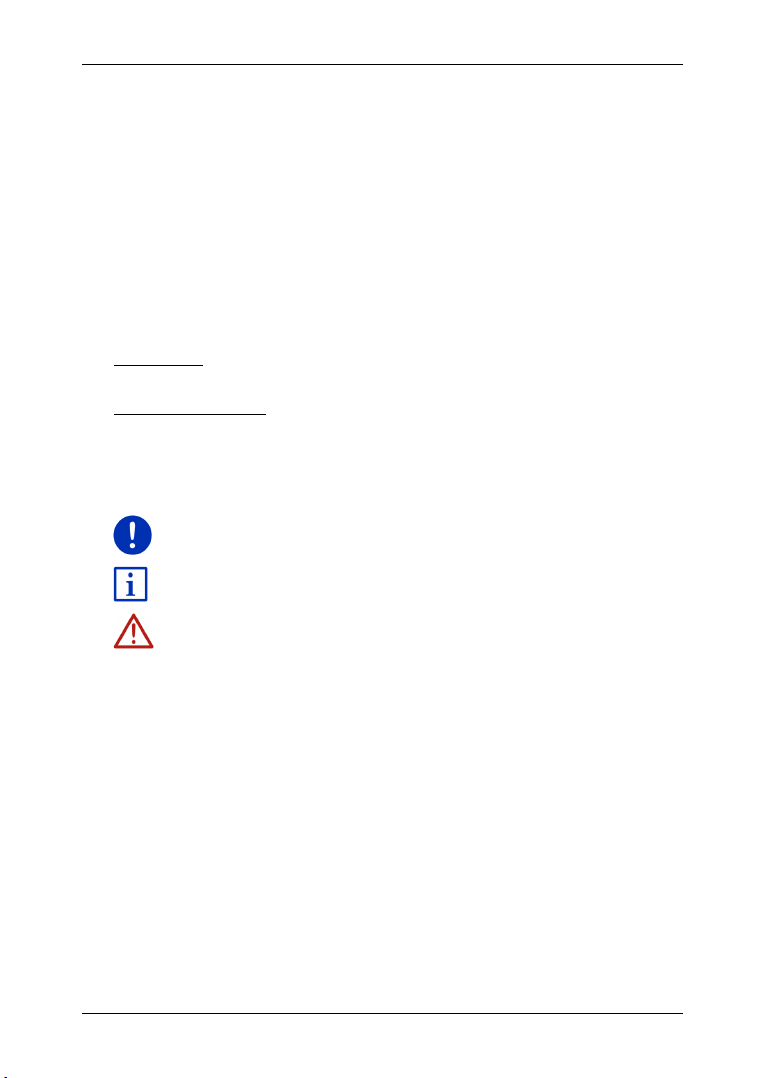
Podręcznik użytkownika maps + more
1 Wstęp
1.1 O podręczniku
1.1.1 Ustalenia
W celu wyróżnienia ważnych części tekstu i ułatwienia pracy w
programie, w podręczniku użyto następujących czcionek:
Tłusty druk i kursywa: Nazwy produktów.
ERSALIKI: Nazwy okien i dialogów.
W
Tłusty druk: Wyróżnienie ważnych części tekstu.
Podkreślone: Nazwy przycisków sprzętowych, pól wpisu i
Podkreślona kursywa: Nazwy elementów obsługi, urządzenia
1.1.2 Ikony
Następujące ikony wyróżniają specyficzne części tekstu:
Wskazówki i pomoce dotyczące obsługi oprogramowania
Dalsze informacje i wskazówki
innych elementów powierzchni sprzętowych.
nawigacyjnego.
Ostrzeżenia
1.2 Wskazówki prawne
1.2.1 Gwarancja
Zastrzegamy sobie prawo do zmian treści dokumentacji i
oprogramowania, bez uprzedzeń. Firma NAVIGON AG nie ponosi
odpowiedzialności za poprawność treści lub za szkody wynikające z
używania podręcznika.
Dziękujemy za wskazówki dotyczące błędów i ulepszeń aby w
przyszłości oferować jeszcze lepsze produkty.
- 8 - Wstęp
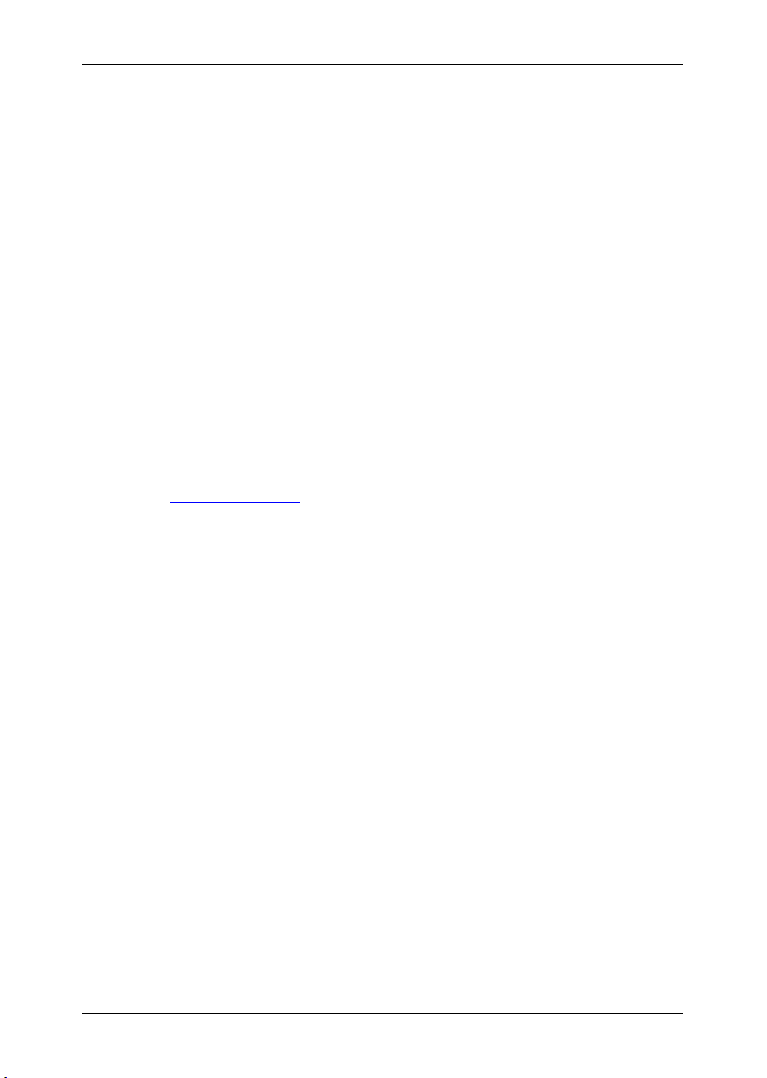
Podręcznik użytkownika maps + more
1.2.2 Znaki towarowe
Wszystkie, w podręczniku wymienione i ewentualnie przez osoby
trzecie chronione znaki firmowe i towarowe podlegają bez ograniczeń
zaleceniom odpowiednich ustaw prawa handlowego i prawom
własności ich danych, rejestrowanych właścicieli. Wszystkie tutaj użyte
znaki towarowe, nazwy handlowe lub nazwy firmowe mogą być
znakami towarowymi lub zarejestrowanymi znakami handlowymi ich
właścicieli. Wszystkie, niejednoznacznie gwarantowane prawa są
również zastrzeżone.
Z braku wyraźnego oznakowania, w tym podręczniku użytych znaków
towarowych, nie można wnioskować swobody w użytku ich nazw od
praw osób trzecich.
► Microsoft, Outlook, Excel i Windows to chronione znaki towarowe
firmy Microsoft Corporation.
► NAVIGON jest chronionym znakiem towarowym firmy
NAVIGON AG.
1.3 Pytania dotyczące produktu
Czy masz pytania dotyczące produktu? Odwiedź naszą stronę
www.navigon.com
i kliknij pole "Dział obsługi klienta". Znajdziesz tutaj
obszar zawierający najczęściej stawiane pytania (FAQ Center) i
dowiesz się jak się z nami skontaktować, telefonicznie lub za pomocą
e-mail.
2 Przed uruchomieniem
2.1 Zawartość przesyłki
Sprawdź zawartość przesyłki. Jeżeli przesyłka nie jest kompletna
skontaktuj się z przedstawicielstwem sprzedawcy zestawu.
Nabyty zestaw zawiera:
► Urządzenie nawigacyjne
► Uchwyt samochodowy design
► Przewód USB
► Ilustrowaną instrukcję instalacji
Przed uruchomieniem - 9 -
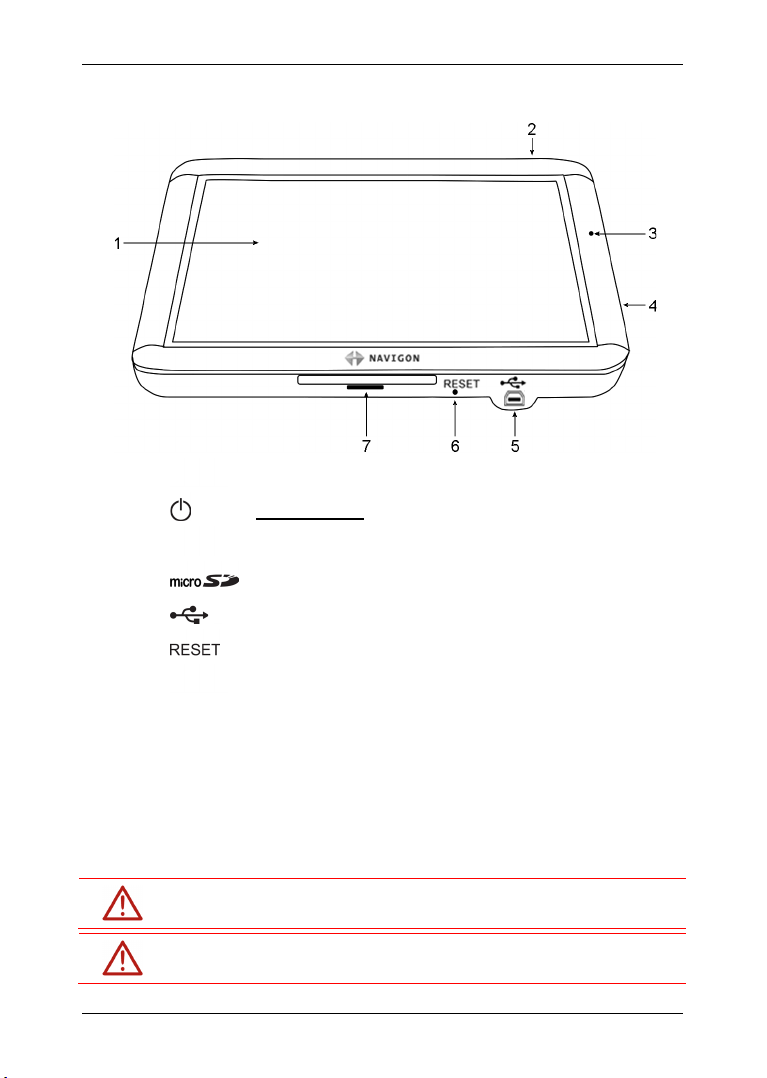
Podręcznik użytkownika maps + more
Uwaga! Nie obsługuj systemu nawigacji w czasie jazdy, by nie narażać
Uwaga! Patrz na ekran tylko wtedy, gdy pozwala na to sytuacja na
2.2 Opis urządzenia nawigacyjnego
1 Ekran dotykowy
2 Włącz./Wyłącz.
3 Mikrofon
4 Slot karty pamięci microSD
5 Mini-złącze USB na przewód USB / zasilacz sieciowy
6 Reset
7 LED
2.3 Ważne wskazówki bezpieczeństwa
Przed uruchomieniem systemu nawigacyjnego, starannie zapoznaj się
z poniższymi wskazówkami i uwagami dotyczącymi bezpieczeństwa.
2.3.1 Wskazówki bezpieczeństwa dotyczące nawigacji
Korzystanie z systemu nawigacyjnego odbywa się na własną
odpowiedzialność.
życia własnego i innych!
drodze!
- 10 - Przed uruchomieniem
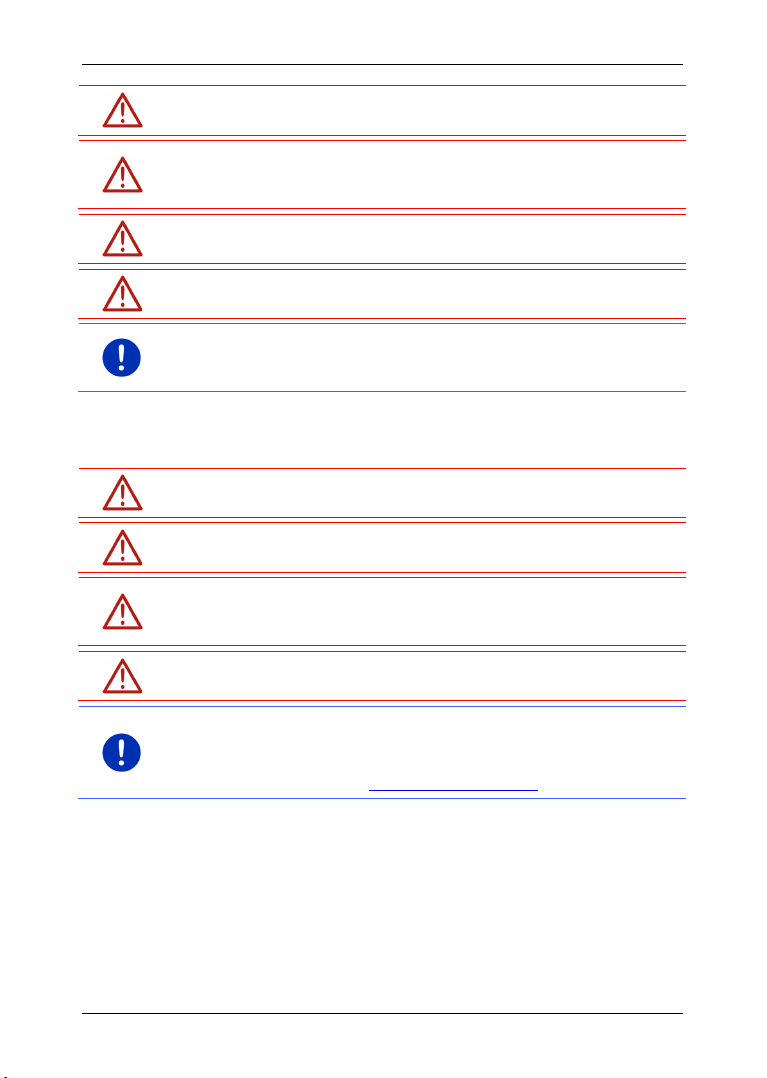
Podręcznik użytkownika maps + more
Uwaga! Sytuacja na drodze i znaki drogowe są zasadniczo ważniejsze
Uwaga! Przestrzegaj wskazówek systemu tylko wtedy, gdy pozwala na
Uwaga! Korzystając z urządzenia nawigacyjnego w samochodzie,
Wskazówka: Jeżeli nie zrozumiałeś ostatniego komunikatu głosowego
Uwaga! Nie otwieraj w żadnym wypadku obudowy urządzenia
Uwaga! Chroń urządzenie nawigacyjne przed skrajnymi temperaturami.
Uwaga! Chroń urządzenie przed silnymi różnicami temperatur. Może to
Wskazówka: Stwórz kopię bezpieczeństwa danych z wewnętrznej
od komunikatów systemu nawigacyjnego.
to sytuacja i reguły ruchu drogowego! System nawigacyjny prowadzi do
celu nawet po opuszczeniu poprzednio wytyczonej trasy.
montuj je zawsze za pomocą uchwytu nadesłanego w zestawie.
Uwaga! Sprawdzaj stabilność uchwytu przed każdą jazdą.
lub nie wiesz co zrobić na następnym skrzyżowaniu, orientuj się za
pomocą ikon i strzałek na mapie.
2.3.2 Wskazówki bezpieczeństwa dotyczące urządzenia nawigacyjnego
Uwaga! Chroń urządzenie przed wilgocią. Nie jest ono wodoszczelne.
nawigacyjnego.
Można je w ten sposób uszkodzić lub zakłócić jego pracę. (Zob. "Dane
techniczne", strona 135)
spowodować jego zawilgocenie.
pamięci urządzenia nawigacyjnego.
Zrób to w prosty sposób, używając oprogramowania NAVIGON Fresh,
znajdującego się na stronie www.navigon.com/fresh
Przed uruchomieniem - 11 -
.

Podręcznik użytkownika maps + more
2.4 Montaż/demontaż systemu nawigacyjnego
Instalacja urządzenia nawigacyjnego w samochodzie jest przewidziana
fabrycznie. W desce rozdzielczej znajduje sie gniazdo uchwytu
urządzenia. Uchwyt ten zasila urządzenie. Dane dotyczące ruchu
drogowego odbierane są za pomocą anteny radia samochodowego.
Urządzenie slużyc może obsłudze radia i otrzymuje dane pojazdu jak
zużycie paliwa, zawartość baku, prędkość obrotowa, i.t.d.
2.4.1 Demontaż urządzenia nawigacyjnego
Urządzenia nawigacyjne są w nowych samochodach już zainstalowane.
Z powodu ryzyka kradzieży proponujemy nie zostawiać urządzenia w
samochodzie po jego odstawieniu.
Usuń urządzenie nawigacyjne z uchwytu
1. Naciśnij przycisk w górnej części uchwytu (zob. ilustracja)
2. Odchyl dolną krawędź urządzenia nieco od uchwytu.
3. Wyjmij urządzenie z uchwytu (do góry).
- 12 - Przed uruchomieniem
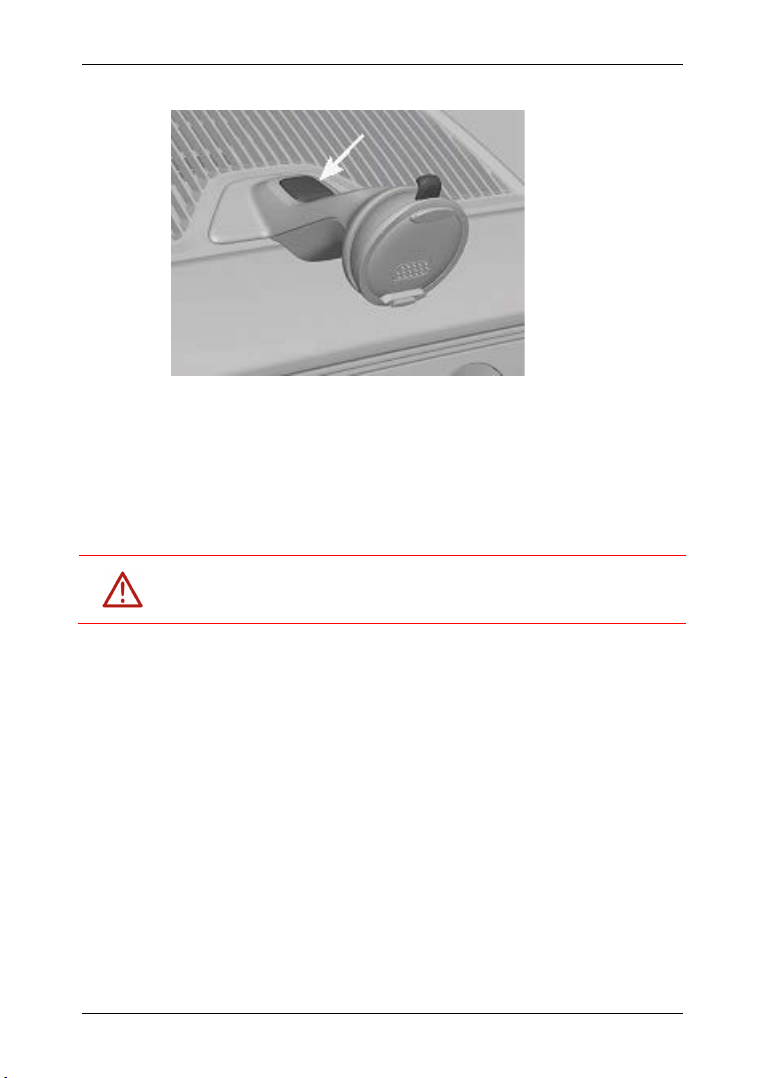
Podręcznik użytkownika maps + more
Uwaga! Koniecznie przestrzegaj wskazówek bezpieczeństwa,
Usunięcie uchwytu
1. Naciśnij klawisz w dolnej części uchwytu (zob. ilustracja).
2. Naciskając klawisz usuń uchwyt z otworu.
Włóż obudowę
1. Umieść obudowę na otworze.
2. Wciśnij obudowę w otwór.
2.4.2 Montaż urządzenia nawigacyjnego
zamieszczonych w rozdziale "Ważne wskazówki bezpieczeństwa",
strona 10.
Usuń obudowę
W środkowej części deski rozdzielczej znajduje się otwór na uchwyt
urządzenia nawigacyjnego.
► Usuń obudowę z otworu w desce rozdzielczej.
Montaż uchwytu
1. Umieść uchwyt w odpowiednim otworze.
2. Wsuwaj uchwyt do otworu, do słyszalnego i odczuwalnego
zatrzasku.
Przymocuj urządzenie nawigacyjne do uchwytu
W tylnej ściance urządzenia nawigacyjnego znajduje się koło z dwoma
szczerbami.
1. Umieść urządzenie nawigacyjne górną szczerbą w górnym
zatrzasku uchwytu.
2. Przyciśnij urządzenie do uchwytu, do słyszalnego zatrzasku.
Przed uruchomieniem - 13 -

Podręcznik użytkownika maps + more
Wskazówka: Czas ładowania rozładowanego akumulatora wynosi ok.
Wskazówka: Dodatkowo nabyte mapy nawigacyjne zapisać trzeba w
Zasilanie urządzenia nawigacyjnego
Urządzenie zostaje zasilane w momencie umieszczenia go w uchwycie.
Naładowany zostaje również akumulator urządzenia, w ten sposób, że
można z niego korzystać poza pojazdem, n.p. w celu nawigacji pieszej.
LED, w dolnej ściance urządzenia nawigacyjnego, aktywna jest
wyłącznie wtedy, gdy urządzenie zasilane jest zasilaczem połączonym
z komputerem za pomocą przewodu USB. W tym wypadku jej kolor ma
następujące znaczenie:
► Pomarańczowy: Urządzenie jest w trakcie ładowania.
► Zielony Akumulator jest w pełni naładowany.
W czasie ładowania kontrolka LED jest pomarańczowa.
Po pełnym naładowaniu akumulatora, kontrolka LED zmienia kolor na
zielony.
3 godzin.
Czas pracy w pełni naładowanego akumulatora wynosi, w zależności
od konfiguracji urządzeń, ok. 3 godzin.
Komunikaty drogowe (TMC)
Urządzenie nawigacyjne posiada zintegrowany odbiornik TMC. Po
podłączeniu samochodowego przewodu zasilania, urządzenie jest
natychmiast w stanie odbierać aktualne komunikaty drogowe. W razie
potrzeby jest ono również w stanie dynamicznie zmienić trasę, by np.
ominąć korek drogowy.
2.4.3 Karta pamięci
System nawigacyjny nie wymaga użycia karty pamięci ponieważ
wszystkie dane nawigacyjne zapisane są we własnej pamięci
urządzenia.
wewnętrznej pamięci urządzenia nawigacyjnego. Nie uwzględnia się
danych nawigacyjnych na karcie pamięci. Slot karty pamięci
przeznaczony jest dla mediów które odtworzyć można za pomocą
odtwarzacza medialnego lub przeglądarki zdjęć.
Po podłączeniu systemu nawigacyjnego do komputera (za pomocą
przewodu USB), własna pamięć rozpoznana zostaje jako napęd
'NAVIGON'. Slot karty pamięci zostaje zidentyfikowany jako napęd
'NAVIGON SD'.
Ochronę danych i aktualizacje oprogramowania i map nawigacyjnych
przeprowadzić można w prosty sposób, za pomocą oprogramowania
NAVIGON Fresh, znajdującego się na stronie www.navigon.com/fresh
- 14 - Przed uruchomieniem
.

Uwaga! Nie usuwaj karty pamięci z urządzenia, jeżeli korzystasz
właśnie z zapisanych danych, n.p. odtwarzasz muzykę lub przeglądasz
Wskazówka: Zmiana karty pamięci rozpoznana zostaja tylko wtedy,
zdjęcia. Niektóre dane mogą w tym wypadku zniknąć.
gdy urządzenie jest włączone. Jeżeli nie rozpoznano karty pamięci,
umieść ją ponownie we włączonym urządzeniu.
2.5 Nawigacja za pomocą GPS
GPS opiera się na 24 satelitach które krążąc wokół Ziemi wysyłają
nieustannie dane. Odbiornik GPS odbiera te dane (różne dane
pozycyjne i czas) i na ich podstawie oblicza własną pozycję
geograficzną.
Warunkiem dokładnego ustalenia pozycji jest odbiór sygnałów
conajmniej trzech satelitów. Za pomocą danych czterech lub więcej
satelitów ustalić można również wysokość nad poziomem morza.
Pozycja obliczana jest z dokładnością do trzech metrów.
Jeżeli system nawigacyjny ustalił już aktualną pozycję, pozycja ta może
służyć jako punkt wyjściowy w obliczeniu trasy.
Mapy urządzenia nawigacyjnego zawierają współrzędne wszystkich
cyfrowo wykrytych celów specjalnych, ulic i miejscowości. Urządzenie
nawigacyjne jest dlatego w stanie obliczyć drogę od punktu
wyjściowego do punktu docelowego.
Aktualna pozycja jest obliczana co sekundę i przedstawiana na mapie.
W ten sposób pozycja jest zawsze widoczna na mapie.
Podręcznik użytkownika maps + more
3 Włączanie i wyłączanie urządzenia
nawigacyjnego
Urządzenie nawigacyjne wykazuje cztery różne stany:
► Włącz: Urządzenie nawigacyjne jest włączone i można z niego
korzystać.
► Wygaszacz ekranu: Urządzenie nawigacyjne jest włączone.
Widoczny jest wygaszacz ekranu. Dopóki jest on widoczny nie
można obsługiwać urządzenia.
Wygaszacz ekranu dostępny jest tylko wtedy, gdy urządzenie
zamontowano w samochodzie.
Pomimo włączenia wygaszacza ekranu w czasie nawigacji, w
dalszym ciągu słyszalne będą komunikaty nawigacyjne systemu.
Jeżeli przy włączeniu wygaszacza ekranu odtwarzano muzykę,
muzyka ta nadal jest odtwarzana.
Włączanie i wyłączanie urządzenia nawigacyjnego - 15 -
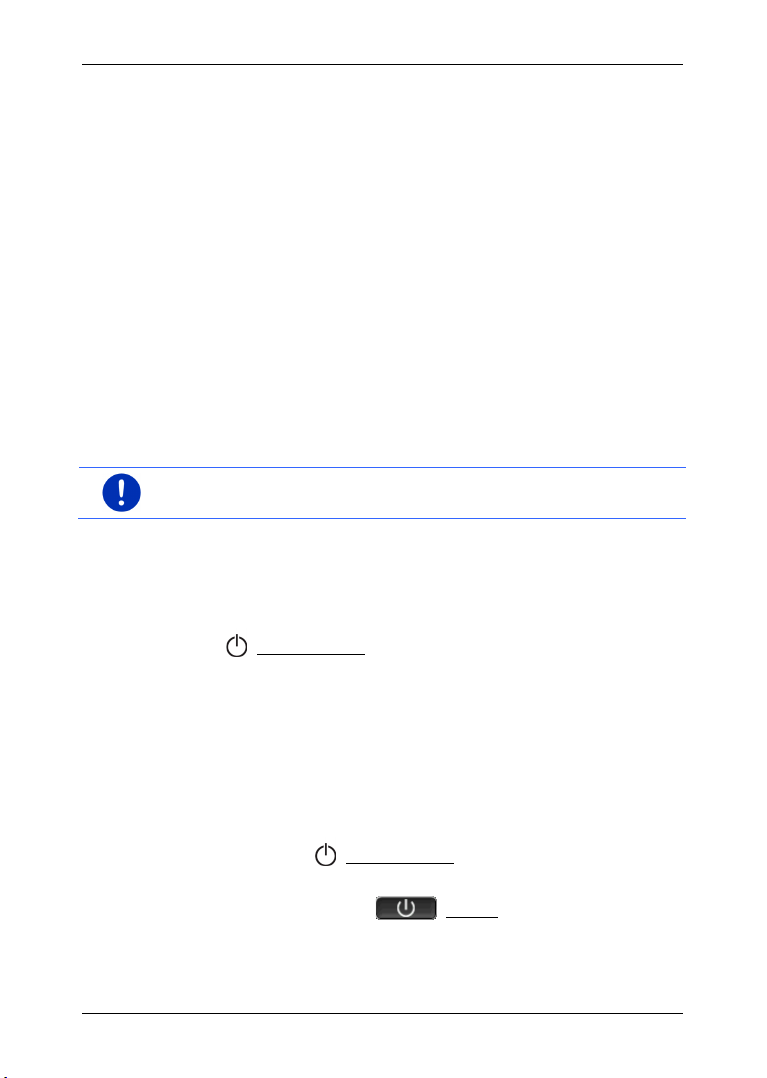
Podręcznik użytkownika maps + more
Wskazówka: Urządzenie uruchamia się również, jeżeli zamontowano
► Wstrzymanie: Jeżeli przestawiłeś urządzenie nawigacyjne na tryb
oczekiwania, po następnym włączeniu rozpocznie wkrótce. W trybie
oczekiwania urządzenia również pobiera niewielkie ilości prądu. W
zależności od stanu naładowania akumulator rozładować można w
ciągu kilku dni do kilku tygodni.
► Wyłącz: Wyłączone urządzenie nie zużywa prądu. Akumulator
wyłączonego urządzenia rozładuje się dopiero po kilku miesiącach.
Ponowne włączenie uruchamia urządzenie po ok. 60 sekundach.
Ustawienia, zapisane cele i trasy zostają zachowane.
Zachowanie urządzenia nawigacyjnego przy włączaniu i wyłączaniu jest
zależne od faktu, czy urządzenie zamontowano w samochodzie.
3.1 W samochodzie zamontowane urządzenie
Jeżeli urządzenie nawigacyjne zamontowano w samochodzie, nie
trzeba go włączać lub wyłączać.
3.1.1 Włącz urządzenie
Urządzenie włącza się po uruchomieniu pojazdu.
je w samochodzie przy włączonym zapłonie.
Jeżeli urządzenie nawigacyjne znajdowało się przedtem w trybie
gotowości, pojawia się ostatnio otwarte okno.
Jeżeli urządzenie było wyłączone, uruchomienie oprogramowania trwa
kilka sekund. Następnie otwiera się okno S
Jeżeli chcesz włączyć urządzenie, nie uruchamiając śilnika, naciskaj
klawisz (Włącz. /Wyłącz.) do ponownego włączenia urządzenia.
TART.
3.1.2 Wygaszacz ekranu
Włącz wygaszacz ekranu
Wygaszacz ekranu dostępny jest wyłącznie pod następującymi
warunkami:
Urządzenie zostało zamontowane w samochodzie i jest włączone.
Zapłon pojazdu jest włączony.
► Naciśnij klawisz (Włącz./Wyłącz.).
- lub -
► Stuknij w oknie START w (Wyłącz).
Pojawia się wygaszacz ekranu. Przedstawia on datę, godzinę i
temperaturę na zewnątrz.
- 16 - Włączanie i wyłączanie urządzenia nawigacyjnego
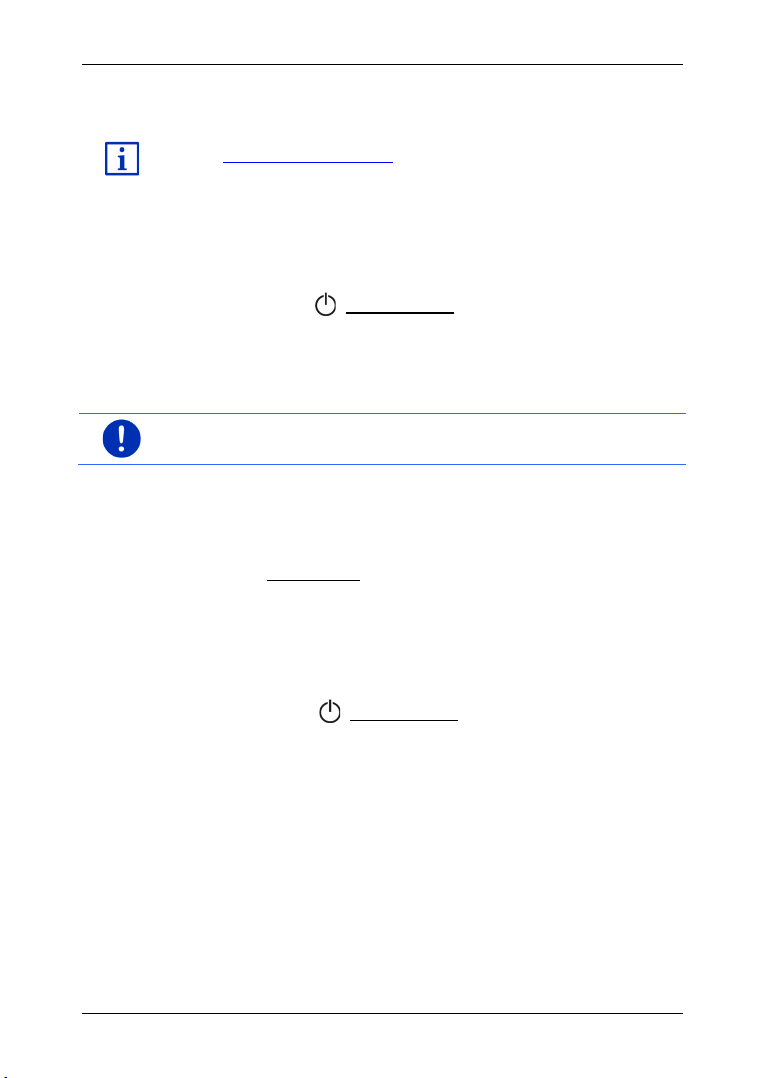
Podręcznik użytkownika maps + more
Za pomocą oprogramowania NAVIGON Fresh zainstalować można
Wskazówka: Usunięcie kluczyka ze stacyjki samochodu również
funkcję która umożliwia indywidualny wybór wzoru wygaszacza ekranu.
Oprogramowanie NAVIGON Fresh pobierać można bezpłatnie na
stronie
www.navigon.com/fresh.
Na indywidualnie wybranym wzorze również widać datę, godzinę i
temperaturę na zewnątrz. Dokładne informacje znajdują się w rozdziale
"Tło wygaszacza ekranu", na stronie 115.
Wyłącz wygaszacz ekranu
► Naciśnij klawisz (Włącz./Wyłącz.).
- lub -
► Stuknij w dowolne miejsce na ekranie.
Wygaszacz ekranu zostaje ukryty. Widoczne jest ponownie okno które
było otwarte przy włączaniu wygaszacza ekranu.
powoduje wyłączenie wygaszacza ekranu.
3.1.3 Przestaw urządzenie na tryb oczekiwania
Po usunięciu kluczyka ze stacyjki pojawia się po krótkim czasie
informacja o rychłej zmianie trybu urządzenia na gotowość.
► Stuknij w Wstrzymanie i odczekaj wyłączenia urządzenia.
3.1.4 Wyłącz urządzenie
Jeżeli urządzenie zamontowano w samochodzie, nie trzeba go
właściwie wyłączać. Wyłącz urządzenie jeżeli przez dłuższy czas nie
chcesz z niego korzystać.
► Naciskaj klawisz (Włącz./Wyłącz.) do wyłączenia urządzenia
(ok. 5 sekund).
3.2 Niezamontowane urządzenie
Urządzenie włączać i wyłączać można oczywiście również gdy nie
zamontowano go w samochodzie.
Włączanie i wyłączanie urządzenia nawigacyjnego - 17 -

Podręcznik użytkownika maps + more
3.2.1 Włącz urządzenie
► Naciskaj klawisz (Włącz./Wyłącz.) do włączenia urządzenia.
Jeżeli urządzenie nawigacyjne znajdowało się przedtem w trybie
gotowości, pojawia się ostatnio otwarte okno.
Jeżeli urządzenie było wyłączone, uruchomienie oprogramowania trwa
kilka sekund. Następnie otwiera się okno S
TART.
Czy zapomniałeś hasło?
Ewentualnie uaktywniłeś ochronę hasłem i nie możesz sobie tego hasła
przypomnieć.
► Jeżeli zapomniałeś hasło, postępuj jak w rozdziale "Czy
zapomniałeś hasło?" na stronie 22.
3.2.2 Wygaszacz ekranu
Jeżeli urządzenie nie jest zasilane z samochodu, wygaszacz ekranu
jest niedostępny.
3.2.3 Przestaw urządzenie na tryb oczekiwania
► Naciśnij klawisz (Włącz./Wyłącz.).
- lub -
► Stuknij w oknie START w (Wyłącz).
Pojawia się komunikat o rychłej zmianie trybu pracy urządzenia na
gotowość.
► Odczekaj zmiany trybu pracy na gotowość lub stuknij w przycisk
Wstrzymanie.
3.2.4 Wyłącz urządzenie
► Naciskaj klawisz (Włącz./Wyłącz.) do wyłączenia urządzenia
(ok. 5 sekund).
- lub -
1. Naciśnij krótko (maks. 1 sekundę) klawisz (Włąc z./Wyłącz..
Pojawia się komunikat o rychłej zmianie trybu pracy urządzenia na
gotowość.
2. Stuknij w Wyłącz.
- 18 - Włączanie i wyłączanie urządzenia nawigacyjnego
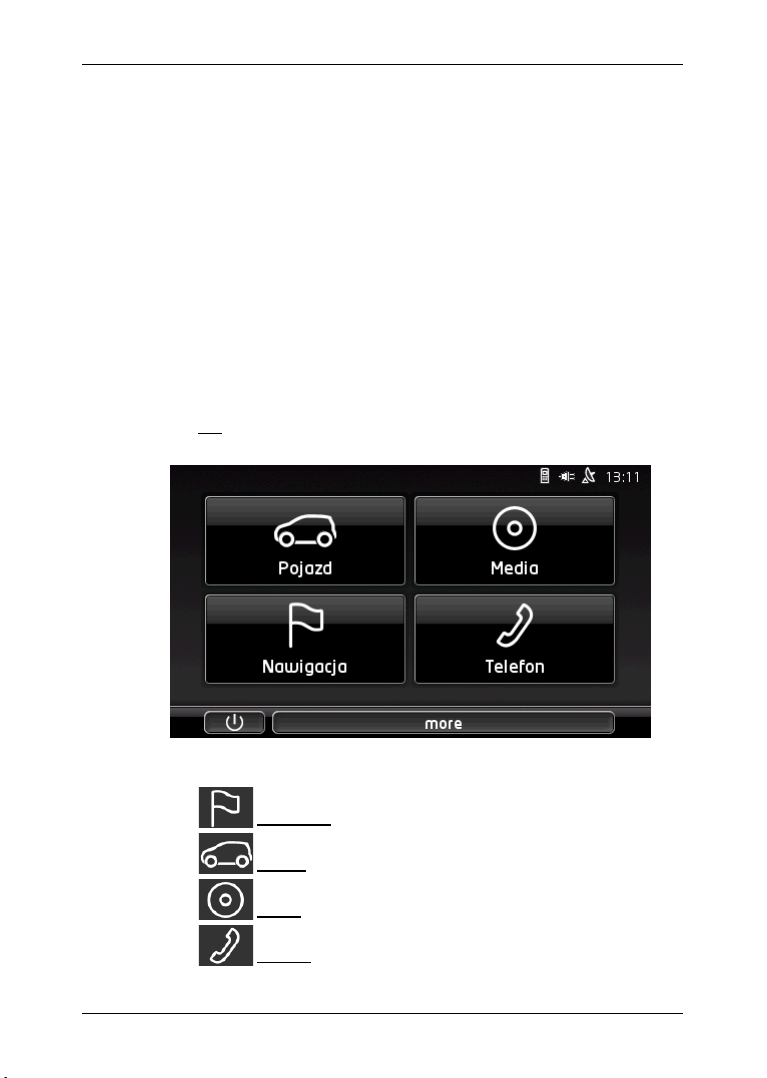
Podręcznik użytkownika maps + more
3.3 Pierwsze uruchomienie urządzenia nawigacyjnego
Po pierwszym uruchomieniu urządzenia nawigacyjnego ustalić musisz
następujące ustawienia:
► język w którym chcesz obsługiwać oprogramowanie
► jednostkę odległości
► format czasu
► format dat
► jednostkę temperatury
Po podaniu niezbędnych informacji pojawi się następujący komunikat:
"Zwracaj uwagę na to, że przepisy ruchu drogowego są zawsze
ważniejsze od komunikatów systemu nawigacyjnego. Nie obsługuj
urządzenia w czasie jazdy."
► Jeżeli w całości przeczytałeś i zrozumiałeś tekst, stuknij w przycisk
OK.
Otwiera się okno START.
W oknie S
TART dostępne są wszystkie funkcje urządzenia
nawigacyjnego:
► Nawigacja, zob. strona 31
► Pojazd, zob. strona 93
► Media, zob. strona 103
► Telefon, zob. strona 116
Włączanie i wyłączanie urządzenia nawigacyjnego - 19 -
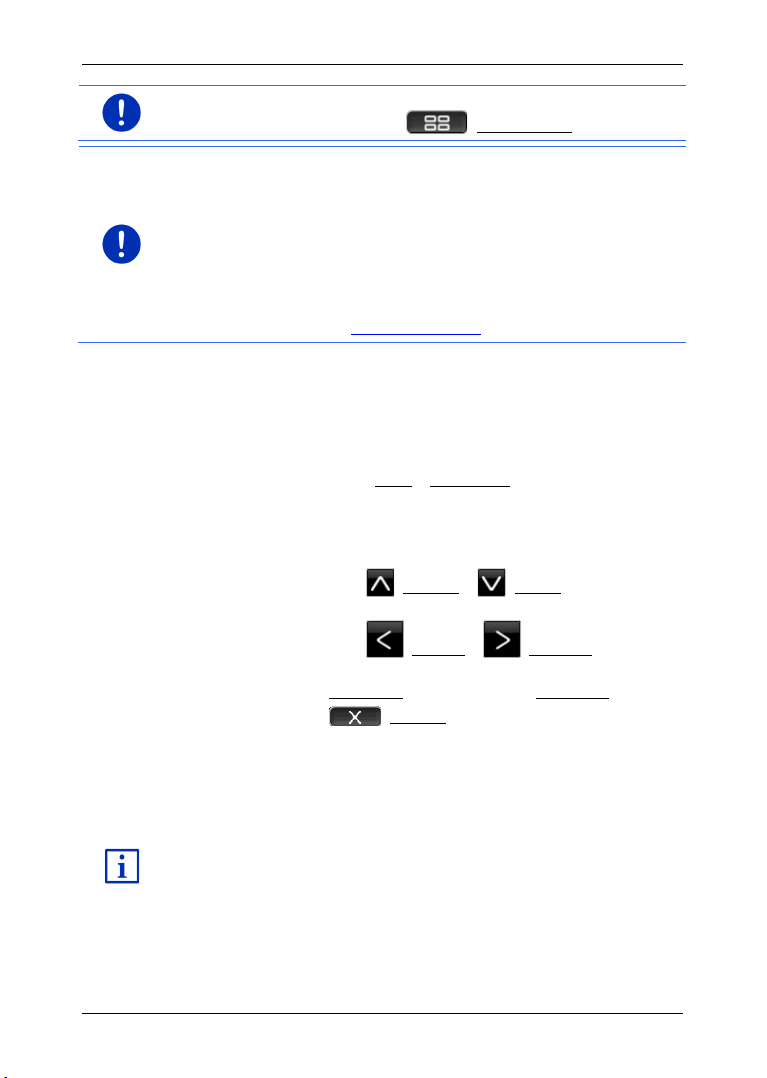
Podręcznik użytkownika maps + more
Wskazówka: Okno START otworzyć można praktycznie w każdym
Wskazówka: Jeżeli od dłuższego czasu nie korzystałeś z urządzenia
Opis wszystkich dostępnych funkcji znajduje się w rozdziale "Opcje", na
innym oknie, stukając w przycisk (Menu główne).
nawigacyjnego, akumulator może być rozładowany.
Jeżeli posiadasz inny przewód lub jeżeli podłączyłeś urządzenie do
komputera PC, trzeba je przed włączeniem naładować (kilka minut).
Po prawidłowym umieszczeniu urządzenia nawigacyjnego w
samochodzie, nie można go natychmiastowo włączyć. Po ok. dwóch
minutach trzeba go włączyć manualnie.
Zasilacze i inne aksesoria nabyć można w sklepie internetowym
NAVIGON, pod adresem www.navigon.com
3.4 Podręcznik
W urządzeniu nawigacyjnym zapisano wyciągi z podręcznika, opisujące
najważniejsze funkcje oprogramowania nawigacyjnego.
W ten sposób otwierasz podręcznik:
1. Stuknij w oknie START w more > Podręcznik.
Otwiera się okno SPIS TREŚCI.
2. Stuknij w tytuł rozdziału z którym chcesz się zapoznać.
Pojawia się treść obranego rozdziału.
Za pomocą przycisków (Do góry) i (Na dół) można
przewijać strony ekranu o jedną do góry lub na dół.
lub w handlu branżowym.
Za pomocą przycisków (W lewo) i (W prawo) można
otworzyć poprzedni lub następny rozdział.
► Stuknij w przycisk Spis treści by otworzyć okno Spis treści.
► Stuknij w przycisk (Zamknij) by zamknąć podręcznik
użytkownika i ponownie wrócić do okna START.
3.5 Opcje
W niektórych oknach znajdują się opcje umożliwiające dostęp do
dalszych funkcji.
stronie 54.
- 20 - Włączanie i wyłączanie urządzenia nawigacyjnego
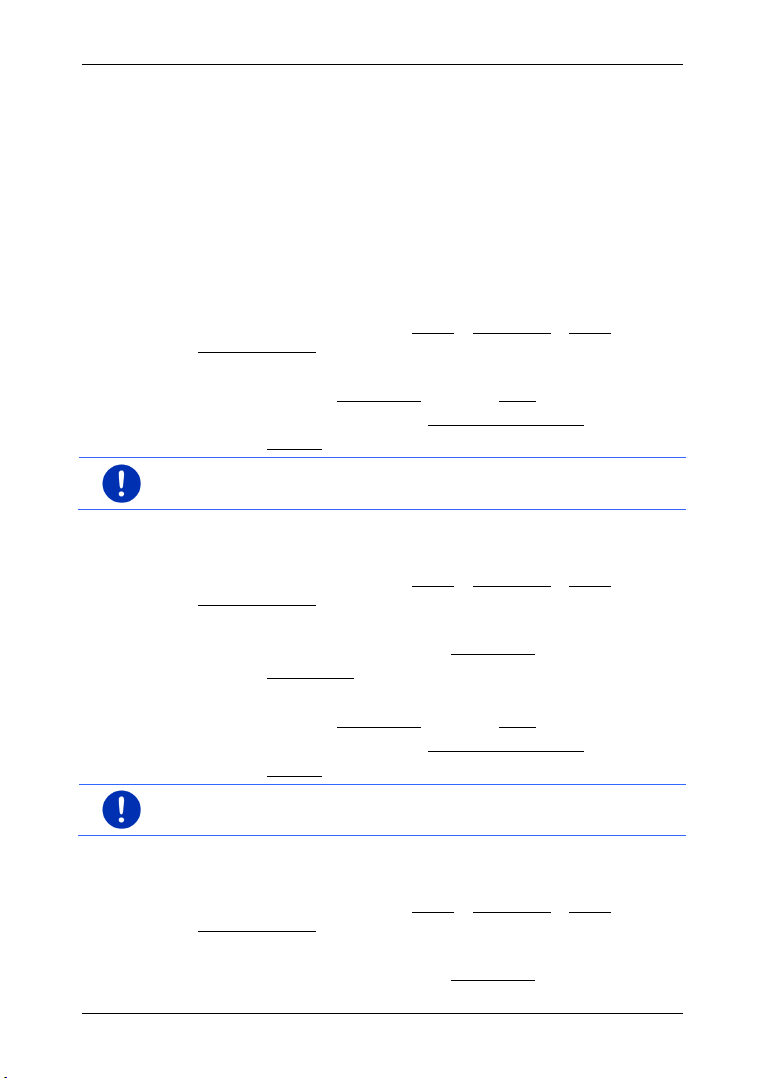
4 Ochrona hasłem
Ochrona hasłem zabezpiecza urządzenie nawigacyjne przed użyciem
przez osoby obce. Hasło wymagane jest wtedy, gdy urządzenie jest
włączone lecz nie zamontowane w samochodzie.
Po zamontowaniu urządzenia w samochodzie, otrzymuje ono jego
indywidualny kod. Urządzenie jest niniejszym w stanie rozpoznać, czy
zamontowano je w "odpowiednim" samochodzie. W tym pojeździe,
sprawdzanie hasła nastąpi tylko raz.
4.1 Aktywuj ochronę hasłem
1. Stuknij w oknie NAWIGACJA w Opcje > Ustawienia > Opcje >
Ochrona hasłem.
Otwiera się okno NOWE HASŁO.
2. Podaj hasło w polu Nowe hasło i stuknij w Dalej.
3. Podaj ponownie to hasło w polu Potwierdź nowe hasło.
4. Stuknij w Aktywuj.
Wskazówka: Hasło musi składać się z czterech cyfr.
4.2 Zmień hasło
1. Stuknij w oknie NAWIGACJA w Opcje > Ustawienia > Opcje >
Ochrona hasłem.
Otwiera się okno PODAJ HASŁO.
2. Podaj dotychczasowe hasło w polu Podaj hasło.
3. Stuknij w Zmień hasło.
Otwiera się okno NOWE HASŁO.
4. Podaj hasło w polu Nowe hasło i stuknij w Dalej.
5. Podaj ponownie to hasło w polu Potwierdź nowe hasło.
6. Stuknij w Aktywuj.
Podręcznik użytkownika maps + more
Wskazówka: Nowe hasło musi składać się z czterech cyfr.
4.3 Usuń ochronę hasłem
1. Stuknij w oknie NAWIGACJA w Opcje > Ustawienia > Opcje >
Ochrona hasłem.
Otwiera się okno PODAJ HASŁO.
2. Podaj dotychczasowe hasło w polu Podaj hasło.
Ochrona hasłem - 21 -
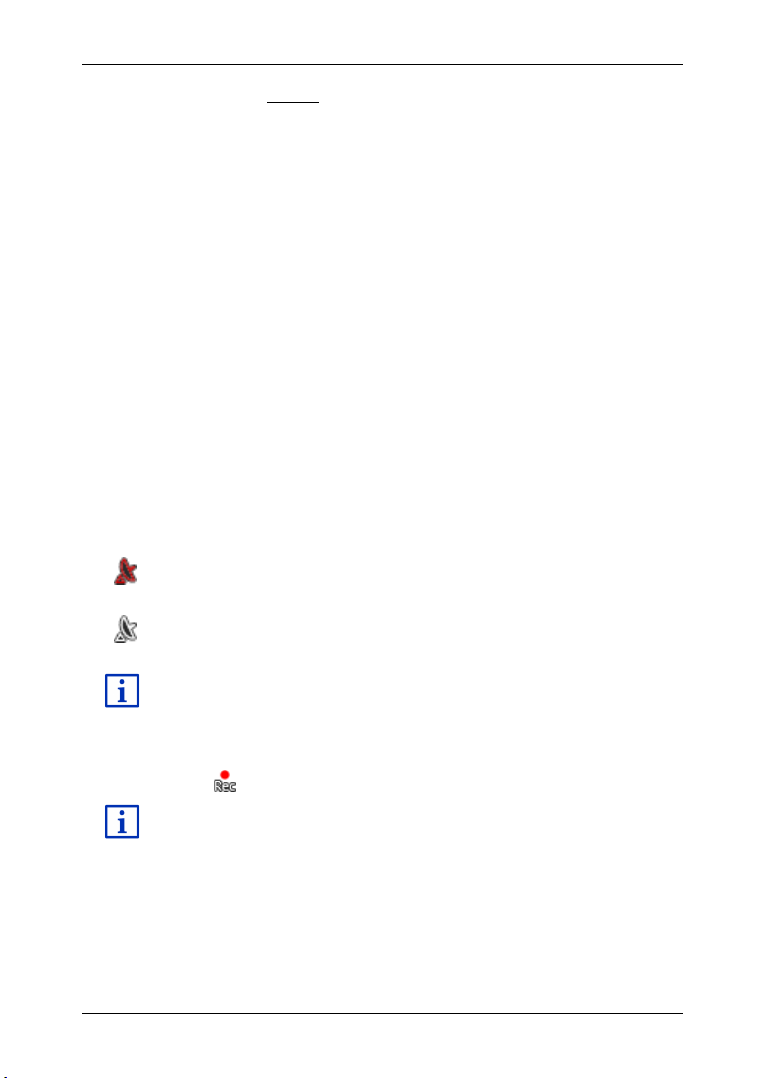
Podręcznik użytkownika maps + more
Dokładne informacje na temat stanu GPS znajdują się w rozdziale
Dokładne informacje na temat szlaków znajdują się w rozdziale
3. Stuknij w Wyłącz.
4.4 Czy zapomniałeś hasło?
Po trzecim podaniu nieprawidłowego hasła otwiera się okno
informujące o dalszych niezbędnych czynnościach.
► Przestrzegaj wskazówek na ekranie.
5 Obsługa systemu nawigacyjnego
5.1 Informacje
W górnej części wielu okien widoczna jest godzina. Jeżeli urządzenie
zamontowano w samochodzie a zapłon jest włączony, widoczna jest
również temperatura na zewnątrz.
Ponadto znajdują się tam różne ikony, przedstawiające informacje.
GPS
Istnieją następujące stany ikony GPS:
Brak GPS-u (Brak symbolu): Wewnętrzny odbiornik GPS jest niezdolny
do pracy. Jeżeli problem istnieje od dłuższego czasu, skontaktuj się z
serwisem. (Zob. "Pytania dotyczące produktu", strona 9)
Brak sygnału: Odbiór danych mniej niż trzech satelitów. Nie można
obliczyć aktualnej pozycji.
GPS gotowy: Odbiór danych conajmniej trzech satelitów. Można
obliczyć aktualną pozycję.
"GPS-stan, zapisz aktualną pozycję", na stronie 85.
Szlak
Ikona (Nagrywanie szlaku) informuje o nagrywaniu szlaku.
"Szlaki", na stronie 76.
- 22 - Obsługa systemu nawigacyjnego

Podręcznik użytkownika maps + more
Wskazówka: Z funkcji tej korzystać można wyłącznie w państwach w
Kompas
Ikona Kompas dostępna jest wyłącznie na mapie. Przedstawia ona
kierunek w którym się właśnie poruszasz. Może to być jeden z
następujących kierunków: Pn, PnW, W, PdW, Pd, PdZ, Z, PnZ.
Pokaż i ukryj ikonę Kompas
Ikonę Kompas można włączać i wyłączać.
► Stuknij w oknie NAWIGACJA w Opcje > Ustawienia > Nawigacja.
► Przeglądaj za pomocą przycisków (W lewo) i (W
prawo), do ujrzenia ustawienia Pokaż kompas.
Obecnie obowiązujące ustawienie jest pryjorytetowane (czerwony).
► Stuknij w przycisk (Zmień) by zmienić wynik.
► Stuknij w OK.
Energia
Ikona Energia przedstawia następujące stany wbudowanego
akumulatora:
Urządzenie zamontowano w samochodzie. Zasilane odbywa się za
pomocą pojazdu. Akumulator jest w pełni naładowany.
Urządzenie zamontowano w samochodzie. Zasilanie odbywa się za
pomocą pojazdu. Akumulator jest w trakcie ładowania.
Urządzenie zamontowano w samochodzie. Zasilanie odbywa się za
pomocą pojazdu. Z powodu za niskiej lub za wysokiej temperatury nie
można ładować akumulatora.
Urządzenie zasilane jest własnym akumulatorem. Stan naładowania
jest wystarczający.
Urządzenie zasilane jest własnym akumulatorem. Akumulator jest
niedoładowany.
Komunikaty drogowe (TMC)
Wbudowany odbiornik TMC udostępnia systemowi nawigacyjnemu
aktualne komunikaty drogowe. W razie potrzeby można za ich pomocą
dynamicznie zmienić trasę, by ominąć np. korek drogowy.
których wysyłane są komunikaty drogowe TMC. Nie we wszystkich
państwach będzie to miało miejsce.
Obsługa systemu nawigacyjnego - 23 -

Podręcznik użytkownika maps + more
Wskazówka: Odbiornik TMC korzysta z anteny radia samochodowego.
Opis funkcjonalności TMC znajduje się w rozdziale "TMC (Komunikaty
Ikona TMC przedstawia następujące stany odbioru TMC:
Szukanie stacji (w czerwonym kolorze): Odbiornik TMC jest gotowy do
pracy lecz nie jest w stanie znaleźć stacji wysyłającej sygnały TMC. Nie
ma komunikatów drogowych.
Szukanie stacji: Odbiornik TMC jest gotowy do pracy lecz nie jest w
stanie znaleźć stacji wysyłającej sygnały TMC. Nie ma jeszcze
komunikatów drogowych. Może to mieć miejsce n.p. w tunelach.
TMC gotowy (w szarym kolorze): Można odbierać komunikaty
drogowe.
Z tego powodu, ikona Szukanie stacji pojawia się również, gdy
urządzenia nawigacyjnego nie zamontowano w samochodzie.
drogowe)", na stronie 88.
Komunikaty drogowe (TP)
Radio samochodowe jest w stanie ukryć odtwarzanie muzyki lub
komunikatów nawigacyjnych i odtwarzać ewentualnie przechwycone
komunikaty drogowe.
Ikona TP przedstawia następujące stany własnego odbiornika:
Brak TP-u (Brak symbolu): Komunikaty drogowe nie pojawiają się.
TP gotowy (biały): Pojawiają się komunikaty drogowe. Po zakończeniu
komunikatu drogowego pojawia się pierwotne źródło dźwięku.
Szukanie stacji (czerwony): Szuka się stacji oferującej komunikaty
drogowe.
Bluetooth / Telefon
Urządzenie nawigacyjne dysponuje własnym modułem głośnego
telefonu, typu Bluetooth. W ten sposób może ono służyć nawet dwóm
telefonom komórkowym wyposażonym w Bluetooth jako zestaw
głośnomówiący.
Ikona Telefon przedstawia następujące stany modułu głośnego
telefonu:
Brak Bluetooth-u (Brak symbolu): Funkcja Bluetooth jest wyłączona.
Niepołączone (czerwony telefon): Urządzenie nawigacyjne nie jest
połączone z innym urządzeniem wyposażonym w Bluetooth.
- 24 - Obsługa systemu nawigacyjnego
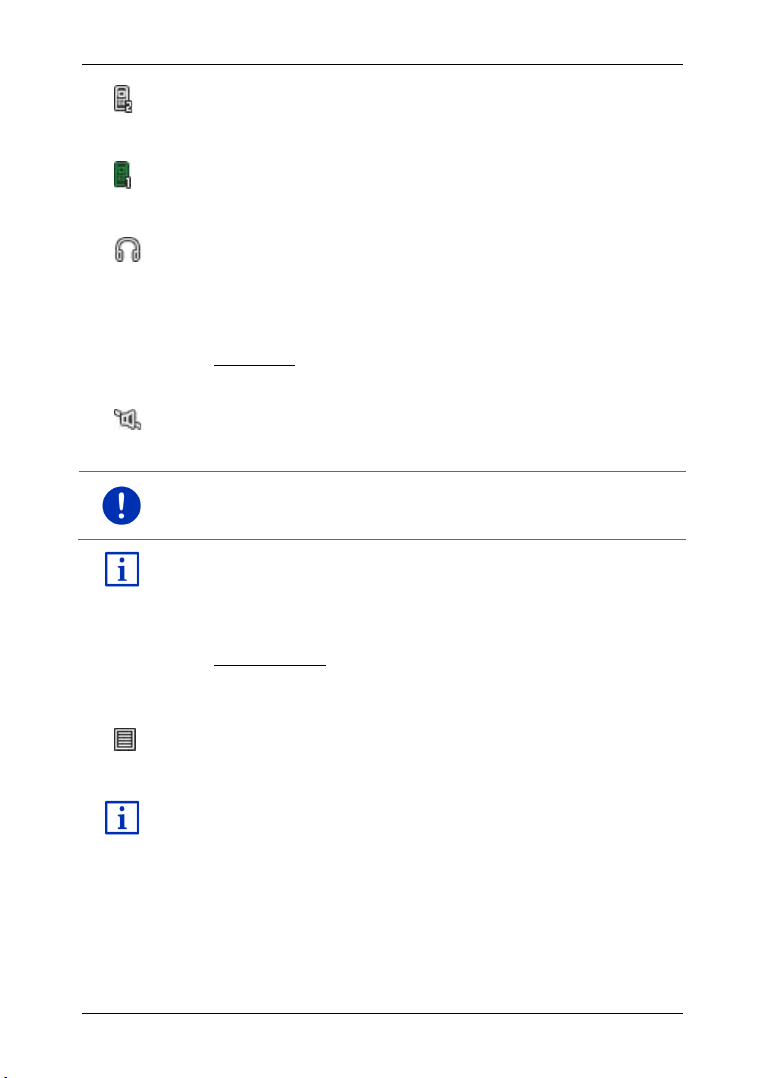
Podręcznik użytkownika maps + more
Wskazówka: Ikona ta informuje o wyciszeniu komunikatów
Regulację głośności komunikatów nawigacyjnych opisuje rozdział
Opis funkcji Karty kierowcy znajduje się w rozdziale "Karta kierowcy" na
Połączone (biały telefon): Urządzenie nawigacyjne połączyło się z
telefonem komórkowym i może służyć jako zestaw głośnomówiący.
Liczba symbolizuje aktywny telefon.
Bieżące połączenie (zielony telefon): Moduł głośnego telefonu,
systemu nawigacyjnego , wykorzystywany jest właśnie w rozmowie
telefonicznej. Liczba symbolizuje aktywny telefon.
Zestaw: Podłączono zestaw słuchawek. Za jego pomocą słyszysz
wszystkie komunikaty systemu nawigacyjnego. Funkcje telefoniczne
modułu głośnomówiącego są niedostępne.
Wyciszanie
Ikona Wyciszanie przedstawia następujące stany własnego odbiornika:
Brak symbolu: Oprogramowanie nawigacyjne nie zostało wyciszone.
Wyciszanie: Oprogramowanie nawigacyjne zostało wyciszone. Jeżeli
odbywa się właśnie nawigacja, nie słychać komunikatów
nawigacyjnych.
nawigacyjnych. Nie informuje ona natomiast o głośności zestawu
głośnomówiącego.
"Nawigacja w trybie Pojazd", część "Głośność", na stronie 64.
Rejestrator jazd
Ikona Rejestrator jazd przedstawia następujące stany własnego
odbiornika:
Brak symbolu: Wyłączono kartę kierowcy. Nie zapisuje się jazd.
Rejestrator jazd: Włączono kartę kierowcy. Przed każdą jazdą system
poprosi o niezbędne informacje dla karty kierowcy (powód jazdy,
przebieg, ...). Można również wyłączyć zapis jazdy.
stronie 92.
Obsługa systemu nawigacyjnego - 25 -
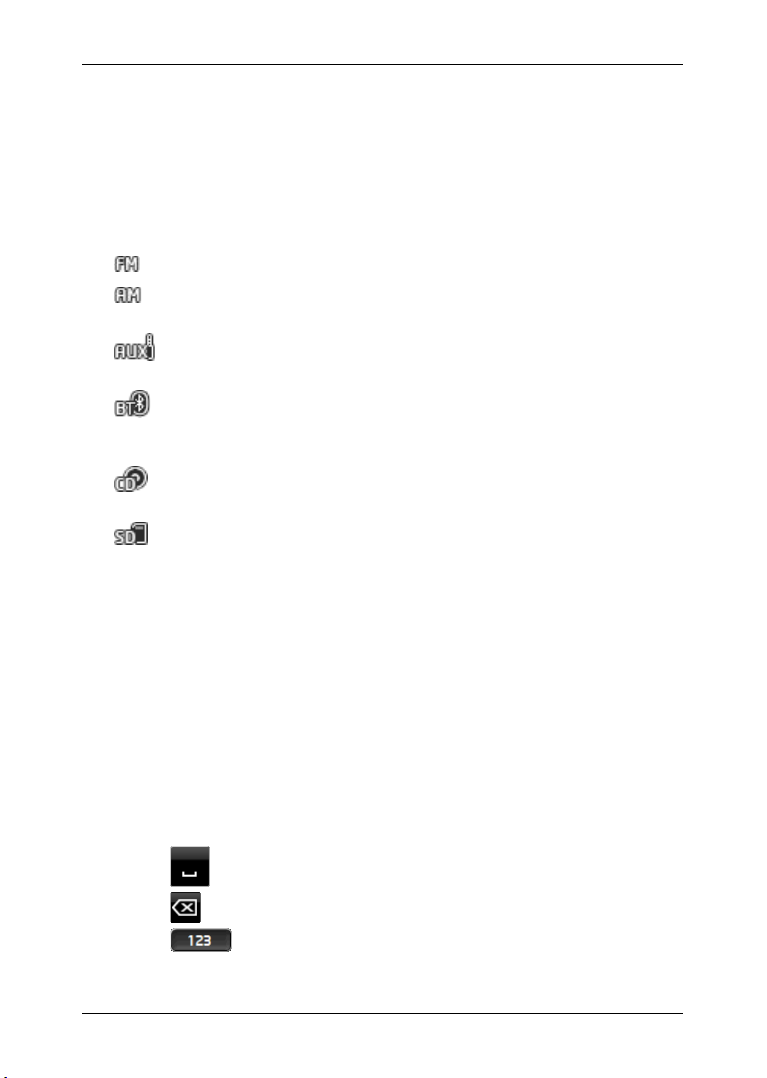
Podręcznik użytkownika maps + more
Media
Jeżeli urządzenie nawigacyjne zamontowano w samochodzie i jeżeli
jest ono zasilane za pomocą samochodu, można nim obsługiwać radio
samochodowe. Ikona Media przedstawia chwilowo aktywne źródło
dźwięku.
Brak symbolu: Wyłączono radio lub urządzenie nawigacyjne nie jest
zasilane.
FM: Chwilowym źródłem dźwięku jest radio. Ustawiono je na odbiór FM.
AM: Chwilowym źródłem dźwięku jest radio. Ustawiono je na odbiór
AM.
Audio AUX-IN: Chwilowym źródłem dźwięku jest urządzenie
zewnętrzne, podłączone do złącza AUX, radia samochodowego.
BT-Audio: Chwilowym źródłem dźwięku jest urządzenie zewnętrzne
(telefon komórkowy lub Smartphone) podłączone za pomocą Bluetooth
do urządzenia nawigacyjnego.
CD: Chwilowym źródłem dźwięku jest dysk CD, znajdujący się w
odtwarzaczu radia samochodowego.
Karta SD: Chwilowym źródłem dźwięku jest karta microSD, znajdująca
się w urządzeniu nawigacyjnym.
5.2 Klawiatura oprogramowania
Jeżeli trzeba wpisać tekst, na ekranie pojawia się klawiatura
oprogramowania.
Klawiaturę obsługiwać można manualnie. Można pisać wyłącznie
dużymi literami.
Podając nazwy miast lub ulic nie trzeba używać znaków specjalnych i
przegłosów. System nawigacyjny uzupełnia te znaki automatycznie.
Jeżeli np. poszukiwana jest miejscowość "Bärnau", wystarczy napisać
"Barnau". Znaki specjalne i przegłosy mogą być przydatne w
nazewnictwie zapisanych celów i tras.
5.2.1 Specyficzne klawisze
wprowadza odstęp.
usuwa znak sprzed odstępnika.
otwiera klawiaturę cyfrową.
- 26 - Obsługa systemu nawigacyjnego
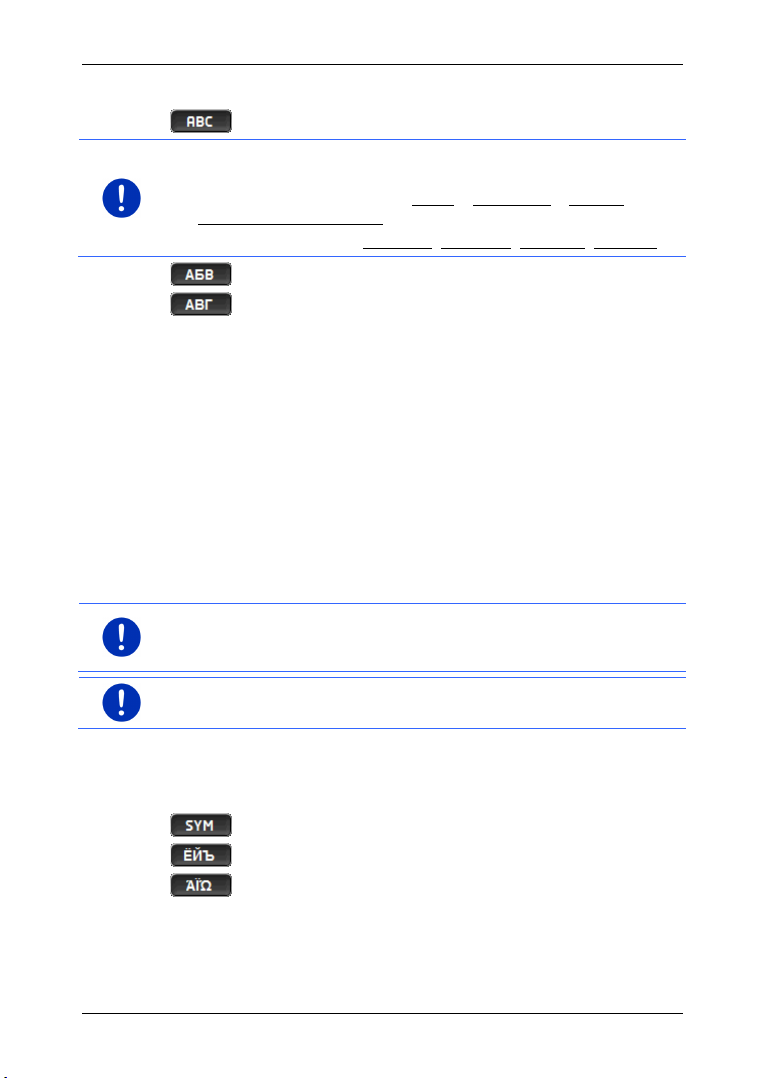
Podręcznik użytkownika maps + more
Wskazówka: Teraz można skonfigurować układ klawiatury łacińskiego
Wskazówka: Nazwy ulic i miejscowości podawać można w języku
Cyrylica i litery łacińskie i greckie
otwiera klawiaturę liter łacińskich.
alfabetu.
► Stuknij w oknie NAWIGACJA w Opcje > Ustawienia > Ogólnie >
Układ klawiatury (łaciński).
► Ustal układ klawiatury (QWERTZ, QWERTY, ABCDEF, AZERTY).
otwiera klawiaturę cyrylicy.
otwiera klawiaturę liter greckich.
Podawanie celów lub adresów wywołuje klawiaturę odpowiadającą
danemu państwu.
Jeżeli chcesz zapisać cel w Ulubionych lub podać kategorię celów
specjalnych albo kraj, zawsze otwiera się klawiatura odpowiadająca
językowi w którym obsługujesz powierzchnie robocze.
Z cyrylicy i klawiatury greckiej przełączać można na klawiaturę łacińską.
Wiele adresów, podawać można za pomocą transliteracji lub języka
powierzchni roboczych.
Przykład: Językiem powierzchni roboczych jest niemiecki. Nawigujesz
do Moskwy. Istnieją następujące możliwości:
► "Москва" (cyrylica)
► "Moskva" (transliteracja)
► "Moskau" (niemiecki)
powierzchni roboczych, jeżeli zapisane zostały w ten sposób w danych
mapy.
Wskazówka: Dostępne są zawsze tylko dwie klawiatury.
Przegłosy, akcenty, inne litery
Każde pismo posiada własną klawiaturę odpowiednich znaków
specjalnych.
otwiera klawiaturę łacińskich znaków specjalnych.
otwiera klawiaturę cyrylicznych znaków specjalnych.
otwiera klawiaturę greckich znaków specjalnych.
Po wpisaniu pierwszego znaku specjalnego, na ekranie pojawia się
automatycznie klawiatura liter.
Obsługa systemu nawigacyjnego - 27 -

Podręcznik użytkownika maps + more
Wskazówka: Lista otwiera się automatycznie jeżeli zawiera ona do 4
Opis wszystkich dostępnych funkcji znajduje się w rozdziale "Opcje", na
5.2.2 Podaj dane
Często pojawiają się listy z których można wybierać elementy. Ma to
miejsce n.p. po podaniu miejscowości.
Po wpisaniu pierwszej litery pojawia się największa miejscowość
danego państwa której nazwa rozpoczyna się daną literą.
Po wpisaniu każdej następnej litery pojawia się lista wszystkich
miejscowości których nazwy rozpoczynają się daną kombinacją liter.
► Jeżeli pojawiła się nazwa odpowiedniej miejscowości, stuknij w
przycisk (OK) by zakończyć wpis.
Zawsze otworzyć można listę wszystkich miejscowości, których nazwy
zaczynają się podaną kombinacją liter. Im więcej liter podano, tym
krótsza staje się lista.
► Stuknij w przycisk (Otwórz listę) by otworzyć listę.
Za pomocą przycisków (Do góry) i (Na dół) można
przeglądać listę.
► Stuknij w jeden z elementów listy by go przejąć w polu wpisu.
Lista zamyka się zaraz po przejęciu elementu. Niniejszym
zakończyłeś podawanie miejscowości.
► Stuknij w przycisk (Zamknij listę) by zamknąć listę, nie
przejmując żadnego elementu.
elementów.
5.3 Opcje
W niektórych oknach znajdują się opcje umożliwiające dostęp do
dalszych funkcji.
stronie 54.
5.4 Menu
Niektóre przyciski posiadają menu otwierające się po ich naciśnięciu.
► Stuknij w dany element menu by wykonać jego funkcję.
Jeżeli chcesz zamknąć jedno z menu nie wykonując jego funkcji, stuknij
w przycisk którym to menu otworzyłeś.
- 28 - Obsługa systemu nawigacyjnego

Podręcznik użytkownika maps + more
Wskazówka: Tylko niektóre wersje językowe dysponują funkcją
Wskazówka: W czasie czekania na komendę głosową, komunikaty
6 Głosowe sterowanie
Głosowe sterowanie.
Jeżeli obrałeś wersję językową nie dysponującą tą funkcją, w oknie
N
AWIGACJA pojawia się przycisk Głosowe sterowanie. W wersjach
językowych nie posiadających tej funkcji, przycisk Głosowe sterowanie
zastępowany jest przyciskiem Pokaż mapę.
Wiele funkcji urządzenia nawigacyjnego dostępnych jest za pomocą
funkcji głosowych.
6.1 Aktywacja sterowania głosowego
W niektórych oknach, aktywacja sterowania głosowego następuje
automatycznie. Dotyczy to przede wszystkim okien które oczekują Twej
odpowiedzi, n.p. po odebraniu komunikatu drogowego, dotyczącego
Twej trasy.
6.2 Użyj sterowania głosowego
Jeżeli w jednym z okien można głosowo uruchomić funkcję, w lewym
górnym rogu tego okna pojawia się ikona (Głosowe sterowanie
jest włączone).
Pojedynczy sygnał i ikona (Mówienie) sygnalizują oczekiwanie
systemu nawigacyjnego na komendy głosowe.
► Podaj komendę.
Słyszalny był ton potwierdzający (dwa jasne tony), i funkcja zostaje
wykonana.
Jeżeli system nie zrozumiał komendy lub jeżeli przez dłuższy czas nic
nie mówiłeś słyszalny jest ton negujący (dwa krótkie ciemne tony).
► Powtórz komendę.
Jeżeli system nawigacyjny nadal nie zrozumiał komendy pojawia się
wskazówka "Powiedz Pomoc".
nawigacyjne, ostrzeżenia i odtwarzacz multimedialny są wyciszone.
6.3 Pomoc
Powiedz "Pomoc" jeżeli chcesz dowiedzieć się jakie komendy są
możliwe. W prawie wszystkich oknach wspomagających sterowanie
Głosowe sterowanie - 29 -
głosowe, system nawigacyjny podaje możliwe komendy głosowe w
aktualnym oknie.

Podręcznik użytkownika maps + more
Detaliczne informacje na temat głosowego podawania celu nawigacji
Detaliczne informacje na temat telefonowania za pomocą głosowego
Wskazówka: Informacje na temat konfiguracji systemu nawigacyjnego
6.4 Wyłącz sterowanie głosowe
Sterowanie głosowe wyłącza się w następujących przypadkach:
► Jeżeli obsługujesz urządzenie nawigacyjne palcem w czasie
oczekiwania na komendę głosową.
► W czasie nadchodzącej lub trwającej rozmowy telefonicznej, o ile
urządzenie nawigacyjne pełni funkcję zestawu głośnomówiącego.
6.5 Konfiguracja sterowania głosowego
Istnieje możliwość skonfigurowania zadań które chcesz sterować
głosowo.
► Stuknij w oknie NAWIGACJA w Opcje > Ustawienia > Ogólnie > Użyj
sterowania głosowego.
Ustal zadania które chcesz sterować głosem:
► Cały: Korzystać można z całego zakresu funkcjonalności
sterowania głosowego.
► Odpowiedz: Możesz podawać adresy i odpowiadać na pytania
urządzenia nawigacyjnego.
► Podaj adresy: Adresy podawać można wyłącznie za pomocą
sterowania głosowego.
znajdują się w rozdziale "Głosowe podawanie celu", na stronie 33.
sterowania znajdują się w rozdziale "Głosowa obsługa telefonu", na
stronie 125.
Głośność asystenta sterowania głosowego regulować można
niezależnie od głośności zastosowania nawigacyjnego. W ten sposób
słychać prośby systemu o komendy głosowe nawet wtedy, gdy
wyciszono komunikaty nawigacyjne.
1. Stuknij w oknie NAWIGACJA w Opcje > Ustawienia > Ogólnie >
Głośność asystenta.
2. Ustal głośność asystenta.
znajdują się w rozdziale "Konfiguracja systemu nawigacyjnego", na
stronie 133.
- 30 - Głosowe sterowanie
